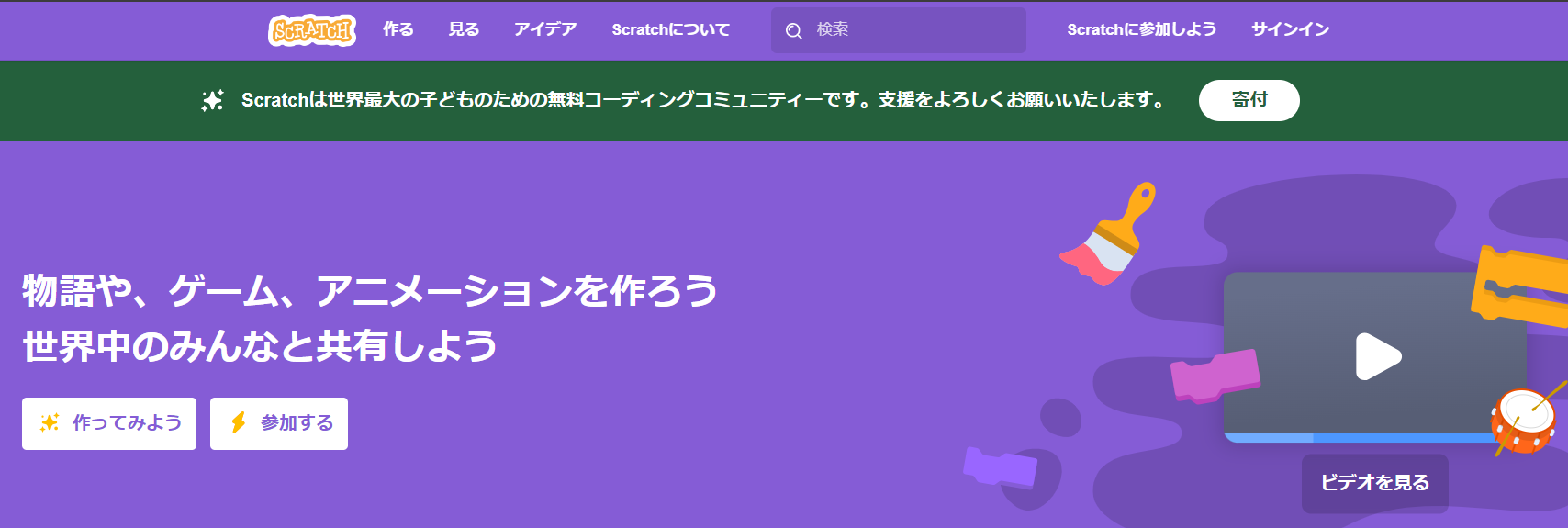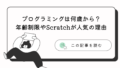本記事の画像はScratchを引用元として利用しています。
今回は小学生でも簡単に使えるプログラミングツール、Scratchについてお話しします。
Scratchを使うと、楽しくゲームやアニメーションを作ることができます。
この記事では、Scratchの基本的な使い方や、簡単に作れるゲームの例を紹介します。
Scratch(スクラッチ)とは?
Scratchの概要
Scratchは、マサチューセッツ工科大学(MIT)が作ったプログラミングツールです。
ブロックを組み合わせるだけでプログラムを作ることができるので、コードを覚えなくても大丈夫です。
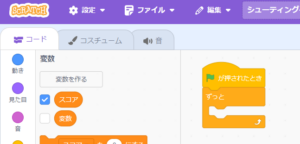
なぜScratchを使うのか?
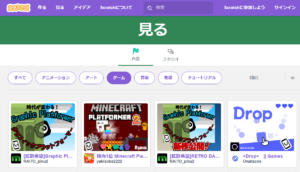
Scratchを使うと、楽しみながらプログラミングを学べます。
自分で作ったゲームやアニメーションを動かすことで、達成感を味わえます。
また、世界中の友達と作品を共有することもできるので、とても楽しいです。
Scratchには年齢制限がある?
Scratchの対象年齢は8歳以上で、13歳未満の場合はコミュニティに参加する場合のみ保護者の登録が必要です。
また、5歳から始められる小さい子用のScratchについても以下記事で紹介しています。
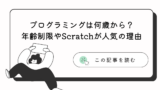
Scratchの基本的な使い方
アカウントの作成
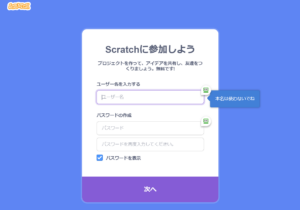
まず、Scratchの公式サイト(https://scratch.mit.edu)にアクセスして、無料のアカウントを作ります。
アカウントを作ると、自分の作品を保存や共有することができます。
インターネットを使わないで利用したい場合は、以下記事を参考にデスクトップ版のScratchをダウンロード&インストールしましょう。
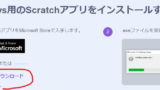
プロジェクトの作成
①アカウントにログインしたら、画面上部の「作る」ボタンをクリックします。
![]()
②新しいプロジェクトの画面が開きます。ここでプログラムを作成します。
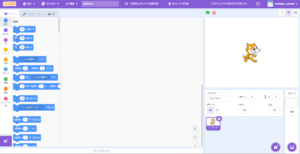
スプライトの追加と操作
①画面右下の「スプライトを選ぶ」ボタンをクリックして、キャラクター(スプライト)を追加します。
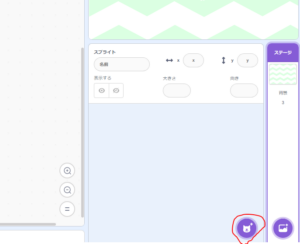
②追加したスプライトを選んで、「動き」「見た目」「音」などのカテゴリからブロックをドラッグしてプログラムを作ります。
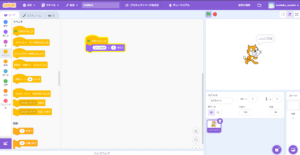
基本的なブロックの使い方
・動きブロック:キャラクターを動かすブロックです。例えば、「10歩動かす」や「90度回す」などがあります。
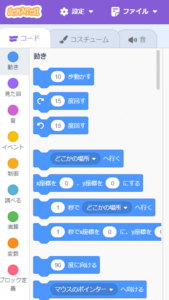
・見た目ブロック:キャラクターの見た目を変えるブロックです。
「こんにちはと言う」や「コスチュームを変更する」などがあります。
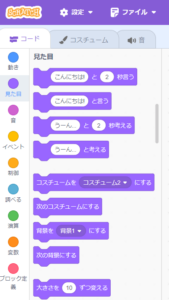
・制御ブロック:プログラムの流れを決めるブロックです。「もし〜なら」や「ずっと」などがあります。
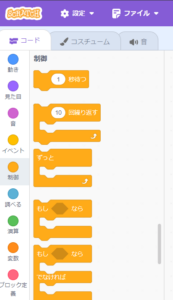
プログラミング初心者でも簡単に作れるゲームの事例
クリックゲーム
クリックゲームは、キャラクターをクリックするたびにポイントが増えるゲームです。
迷路ゲーム
迷路ゲームは、矢印キーを使ってキャラクターを動かし、ゴールを目指すゲームです。
シューティングゲーム
シューティングゲームは、敵を撃って倒すゲームです。

まとめ
今回は、Scratchの基本的な使い方と、簡単に作れるゲームの例を紹介しました。
Scratchを使うと、楽しみながらプログラミングを学べます。
基本的な使い方を覚えたら、自分だけのオリジナルゲームやアニメーションを作ってみましょう。
自分で作った作品を友達や家族に見せると、とても楽しいですよ!